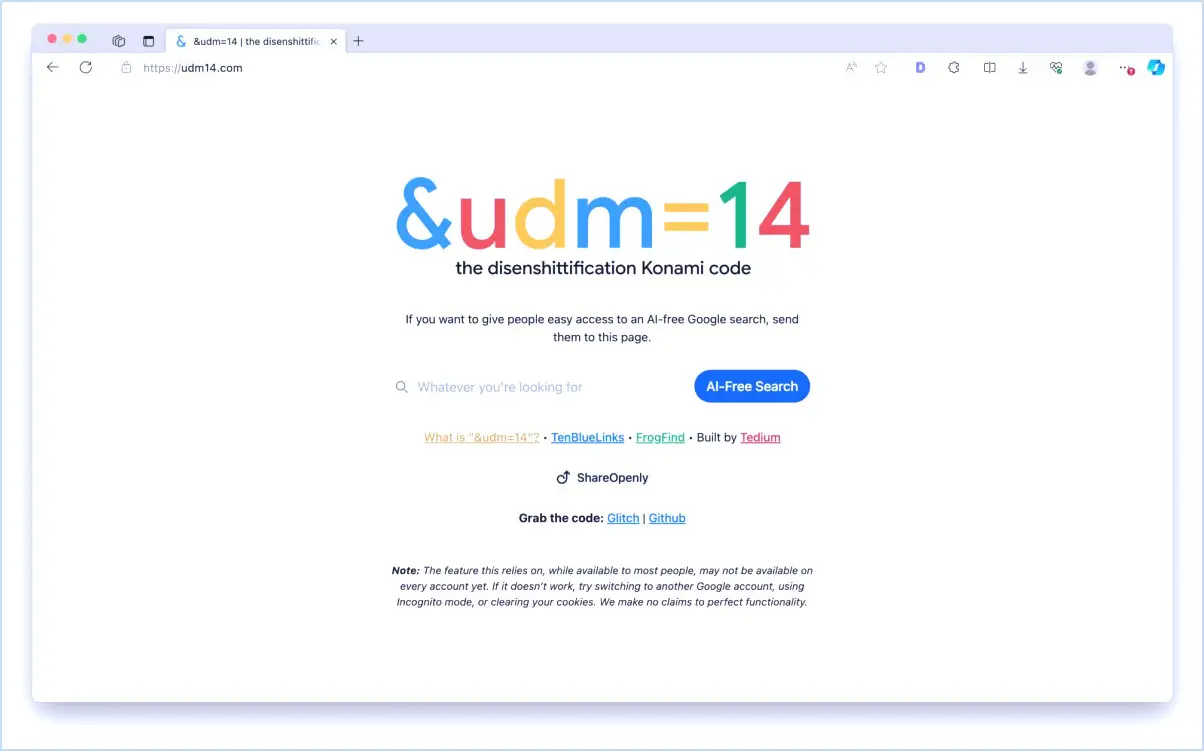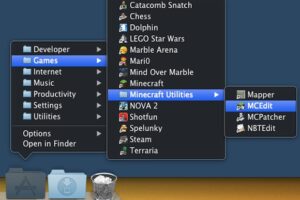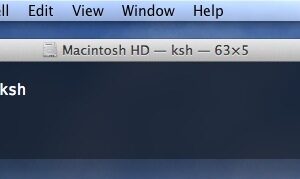Comment convertir des images en Webp sur Mac à partir de la ligne de commande
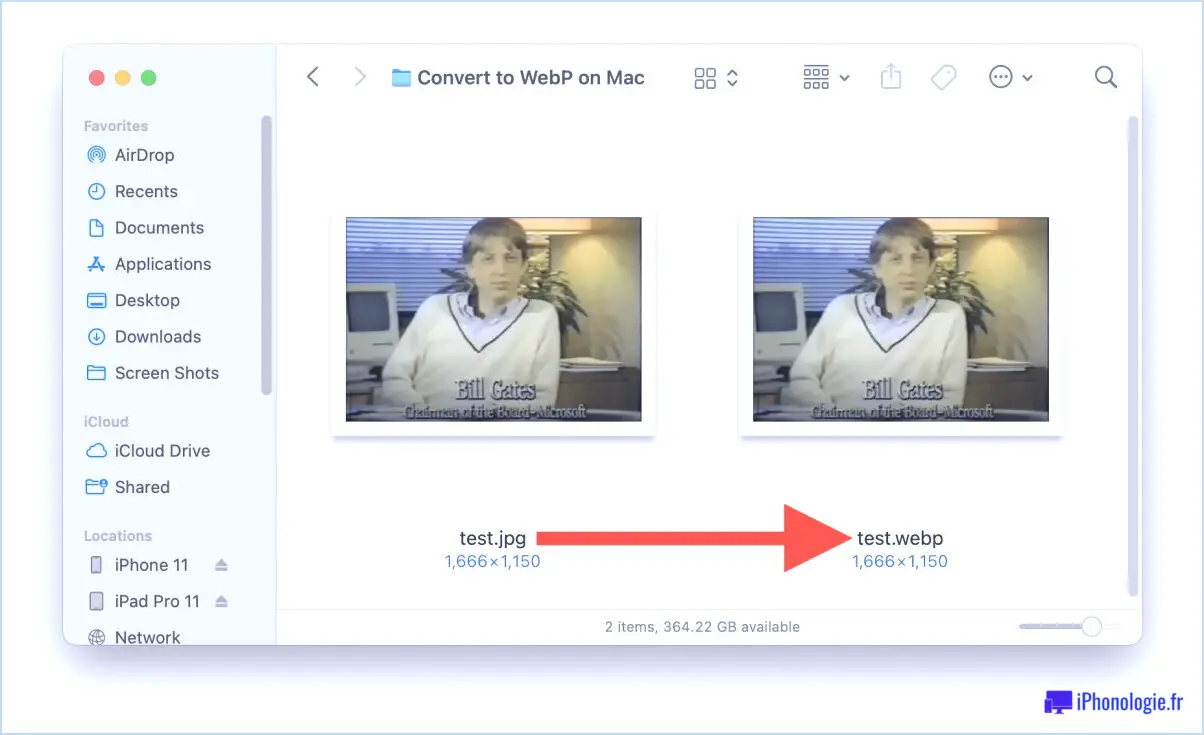
Avez-vous besoin de convertir des images au format webp depuis le Mac ? La conversion d'images au format WebP permet de réaliser des économies considérables sur la taille des fichiers, en compressant souvent une image jusqu'à 70 % sans en perdre la qualité. Il est donc compréhensible que de nombreux utilisateurs de Mac et développeurs, concepteurs et travailleurs du Web souhaitent convertir et compresser des images au format WebP.
S'il est très facile de convertir des images WebP en JPG et dans d'autres formats sur Mac, l'inverse n'est curieusement pas possible pour le moment. Mais avec une petite action en ligne de commande, nous pouvons facilement convertir des images comme JPG ou PNG en webp sur MacOS.
Cet article est un peu avancé car il utilise la ligne de commande pour réaliser la conversion, nous allons donc supposer que vous êtes à l'aise avec le Terminal. Cela dit, ce n'est pas très difficile, c'est juste que la ligne de commande n'est pas familière à de nombreux utilisateurs.
Vous allez devoir installer Homebrew sur votre Mac sous MacOS Sonoma, Ventura ou plus récent. Si vous n'avez pas encore installé Homebrew, faites-le d'abord. HomeBrew est nécessaire car il facilite l'installation de l'encodeur webp de Google sur Mac, et c'est cet outil d'encodage en ligne de commande que nous utiliserons pour convertir les formats PNG, TIFF, JPG, au format WebP.
Comment convertir des images au format WEBP sur Mac via Terminal
Cette méthode permet de convertir n'importe quel fichier JPG/JPEG, TIFF, PNG ou webp en une image webp compressée :
- Lancez Terminal si vous ne l'avez pas déjà fait sur Mac
- Si vous n'avez pas encore installé Homebrew, faites-le d'abord en suivant ces instructions
- En supposant que vous avez installé Homebrew sur le Mac, nous allons maintenant installer le paquet webp avec la commande Homebrew suivante ;
- Appuyez sur retour et laissez webp terminer l'installation. Une fois l'installation terminée, vous êtes prêt à convertir des images avec l'encodeur webp à partir de la ligne de commande. Utilisez la syntaxe suivante pour convertir une image en webp, en remplaçant test.jpg par l'image d'entrée, et test.webp par le nom de fichier souhaité pour votre image webp convertie :
- Appuyez sur la touche retour pour convertir rapidement le fichier image d'entrée au format webp.
- Répétez l'opération avec les autres fichiers que vous souhaitez convertir en images webp, si nécessaire.
brew install webp
cwebp test.jpg -o test.webp
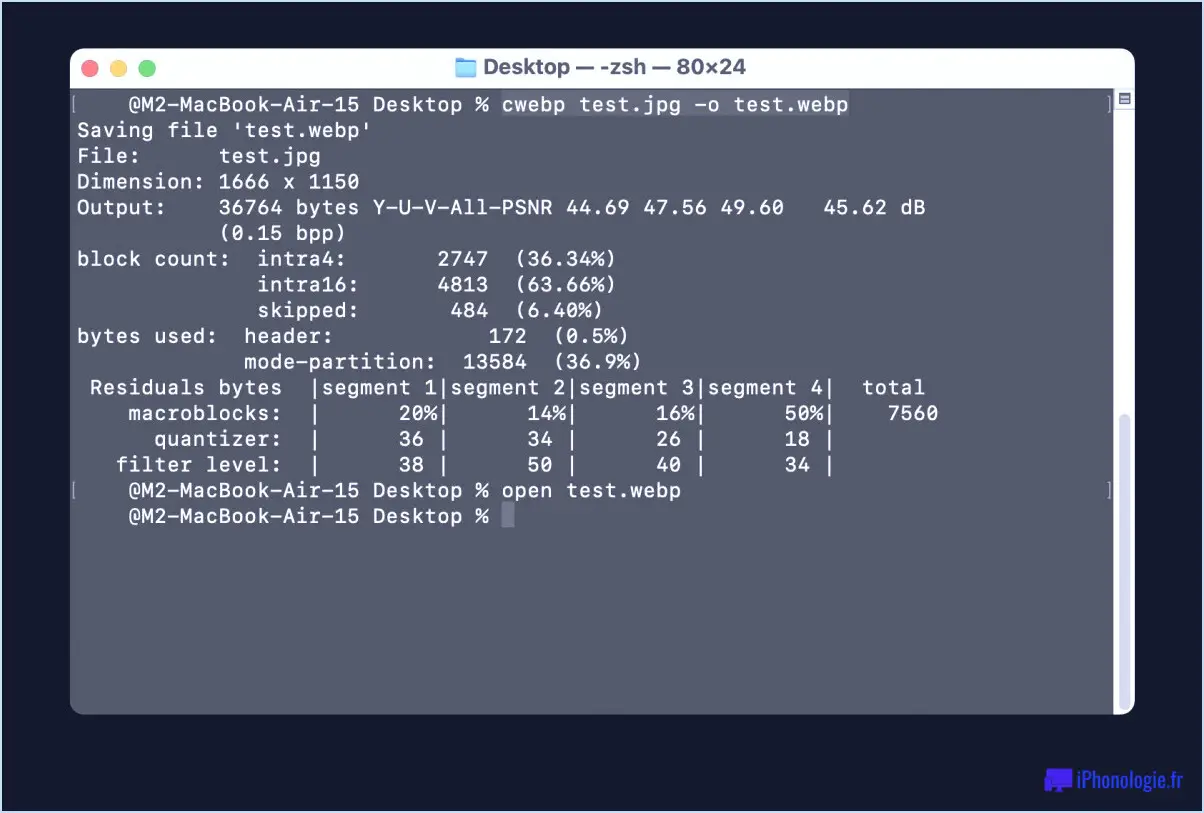
Encore une fois, vos fichiers d'images d'entrée peuvent être au format PNG, JPEG, TIFF ou webp. Les autres formats de fichiers ne sont pas pris en charge (pour l'instant en tout cas) par l'encodeur cwebp.
Si vous avez un fichier image qui n'est pas compatible avec l'encodeur cwebp, comme un fichier GIF ou PSD, vous pouvez convertir ces images en JPG ou PNG directement dans le Finder de Mac avec ces instructions, avec Aperçu, ou en utilisant l'outil de conversion d'image de votre choix. Une fois l'image convertie dans un format compatible, vous pouvez la passer dans cwebp pour la convertir et la compresser au format WebP.
La compression d'image avec webp est vraiment impressionnante, et l'image JPG de l'exemple a été compressée de 175kb à seulement 37kb, sans réduction de la qualité de l'image !
Bien qu'il s'agisse d'utiliser la ligne de commande pour compresser et convertir des images au format WebP, comme vous pouvez le constater, ce n'est pas particulièrement difficile. Oui, le terminal est considéré comme avancé, mais de nombreuses commandes de terminal ne sont pas si compliquées une fois que vous avez appris à les utiliser.
Il est possible (probable même ?) qu'une future version de MacOS prenne en charge la conversion WebP de manière native dans le Finder et dans l'application Aperçu, d'autant plus que vous pouvez ouvrir des fichiers WebP dans le Finder, avec Quick Look ou avec Aperçu, et que vous pouvez facilement convertir WebP en JPG dans le Finder, et que vous pouvez également convertir WebP en JPG dans Aperçu, que ce soit sous forme d'une seule image ou même de conversions par lots. Ainsi, aller dans l'autre sens à partir de divers formats d'image et les convertir, les compresser et les encoder en WebP ne semble pas être une fantaisie extrêmement farfelue.
Utilisez-vous le format d'image WebP ? Convertissez-vous des fichiers images au format WebP sur Mac ? Avez-vous utilisé la méthode en ligne de commande mentionnée ci-dessus, ou utilisez-vous une autre approche pour l'encodage et la compression WebP ? Partagez avec nous vos propres méthodes de conversion WebP pour MacOS dans les commentaires !